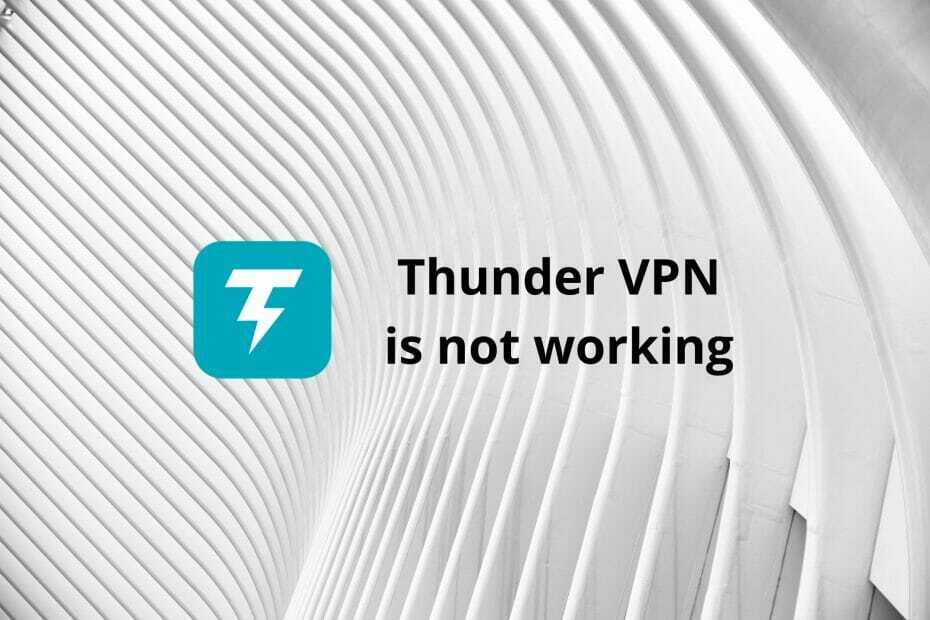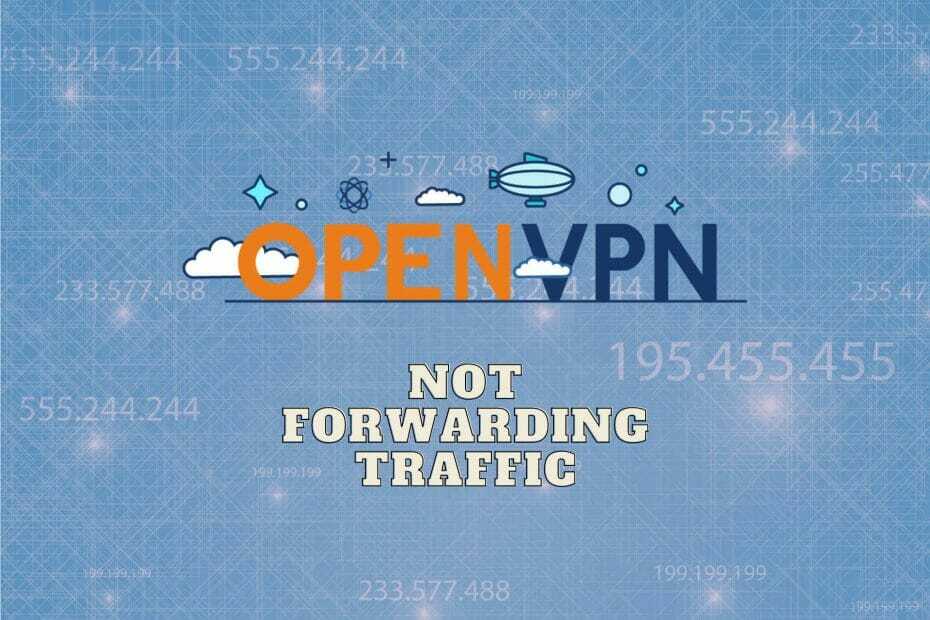- Використання VPN зростає з року в рік через велику кількість переваг, які вона надає.
- Помилка підключення 807 зазвичай означає, що сервер VPN заповнений. Найкраще рішення - це змінити сервер або регіон.
- Однак іноді зміна сервера, до якого ви під’єднані, або зміна місцеположення не допоможуть.
- Перегляньте наш посібник та знайдіть інші методи, якими ви можете спробувати виправити помилку підключення 807.

Багато користувачів використовують певний тип VPN для захисту своєї конфіденційності в Інтернеті, але іноді виникають такі проблеми, як Помилка VPN 807 може статися. Ця помилка може бути проблематичною, і в сьогоднішній статті ми покажемо вам, як її виправити.
Помилки VPN досить поширені, і якщо говорити про Помилки VPN, ось кілька подібних проблем, про які повідомляли користувачі:
- Помилка VPN 806, 800, 619, 720, 789, 691, 868, 809 - Це деякі найпоширеніші помилки VPN, з якими ви можете зіткнутися, і ми розглянули деякі з них у вашій Проблеми з VPN статті, тому обов’язково ознайомтесь із нею, щоб отримати більш поглиблені рішення.
- Не вдалося встановити мережеве з’єднання між вашим комп’ютером та сервером VPN Windows 10 - Це вже інше Помилка VPN що ви могли б зіткнутися. Якщо з’являється це повідомлення про помилку, спробуйте всі рішення з цієї статті.
5 найкращих VPN, які ми рекомендуємо
 |
Знижка 59% доступна для дворічних планів |  Перевірте пропозицію! Перевірте пропозицію! |
 |
Знижка 79% + 2 безкоштовних місяці |
 Перевірте пропозицію! Перевірте пропозицію! |
 |
Знижка 85%! Всього 1,99 $ на місяць протягом 15 місяців |
 Перевірте пропозицію! Перевірте пропозицію! |
 |
83% знижка (2,21 $ / місяць) + 3 безкоштовні місяці |
 Перевірте пропозицію! Перевірте пропозицію! |
 |
76% (2.83$) на 2-річний план |
 Перевірте пропозицію! Перевірте пропозицію! |
Як можна виправити помилку VPN 807?
1. Спробуйте інший VPN-клієнт

Якщо повідомлення про помилку не зникає, можливо, це був би ідеальний час, щоб подумати про перехід на інший клієнт VPN. На ринку доступно багато чудових клієнтів VPN, але якщо ви шукаєте простий у використанні та надійний VPN-клієнт, радимо спробувати PIA - приватний доступ до Інтернету.
Належить Kape Technologies, вони мають чудову репутацію і продовжують інвестувати в свої сервери, які розповсюджені по всьому світу. Їх клієнтський додаток справді хороший, і ви не знайдете проблем із ним.
Ви не тільки отримаєте вигоду від безпомилкового підключення, але і забезпечите резервну копію понад 3300 серверів, розміщених у 46 різних країнах, щоб ви могли будь-коли та будь-коли під’єднатися до будь-якого місця.
Більше того, їхня підтримка клієнтів є дуже надійною, тож у малоймовірному випадку, коли ви зіткнетеся з якоюсь проблемою, вони швидко вирішать вашу проблему.
Ось наші головні причини ми любимо PIA:
- відсутність політики щодо журналів означає, що ми справді анонімні
- вони мають понад 3000 серверів і все ще розширюються
- простий в установці та використанні клієнт
- підтримка безлічі різних пристроїв та операційних систем

Приватний доступ до Інтернету
Отримайте приватний доступ до Інтернету, послугу VPN, яку перевірено як без помилок, тепер зі знижкою!
Купити це зараз
2. Перевірте свій антивірус

На думку користувачів, ця проблема зазвичай виникає через ваш антивірус або брандмауер. Якщо ви отримуєте Помилка VPN 807 на вашому ПК, можливо, ваш антивірус заважає роботі VPN і спричиняє проблему. Щоб вирішити проблему, обов’язково перевірте налаштування антивірусу та спробуйте вимкнути певні функції.
Якщо це не працює, можливо, вам доведеться взагалі вимкнути антивірус. У деяких випадках проблема може зберігатися, навіть якщо ви вирішите відключити антивірус. У такому випадку вашим єдиним варіантом може бути видалення антивіруса.
Навіть якщо ви вирішите видалити антивірус, ваша система залишатиметься захищеною Windows Defender, тому вам не доведеться занадто турбуватися про свою безпеку. Видаливши антивірус, перевірте, чи проблема вирішена.
Якщо видалення антивірусу вирішує проблему, вам слід подумати про перехід на інше антивірусне рішення.
2. Перевірте свій брандмауер
Якщо ви отримуєте помилку VPN 807, можливо, проблему спричинив ваш брандмауер. Щоб вирішити проблему, вам потрібно знайти ваш VPN-клієнт у своєму брандмауері та переконатися, що ваша VPN може пройти через нього.
Якщо ваша VPN дозволена через ваш брандмауер, можливо, вам слід спробувати взагалі вимкнути його. Якщо ви використовуєте сторонній брандмауер, тимчасово вимкніть його та перевірте, чи це вирішує проблему. Якщо ви використовуєте брандмауер Windows, ви можете вимкнути його, виконавши такі дії:
- Натисніть Клавіша Windows + S і введіть брандмауер. Вибирайте Брандмауер Windows Defender зі списку.
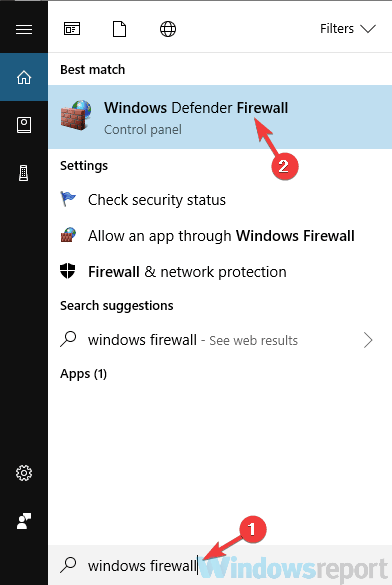
- Коли Брандмауер Windows Defender відкриється вікно, на лівій панелі клацніть Увімкніть або вимкніть брандмауер Windows Defender.
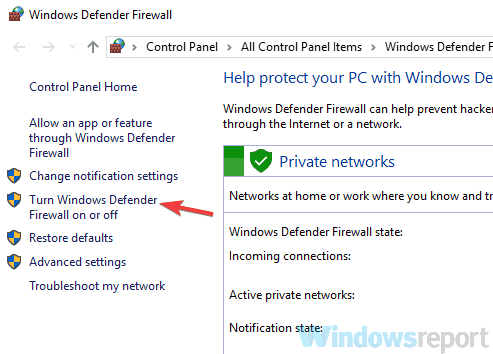
- Тепер виберіть Вимкніть брандмауер Windows Defender (не рекомендується) для обох Приватна і Налаштування загальнодоступної мережі. Клацніть гаразд щоб зберегти зміни.
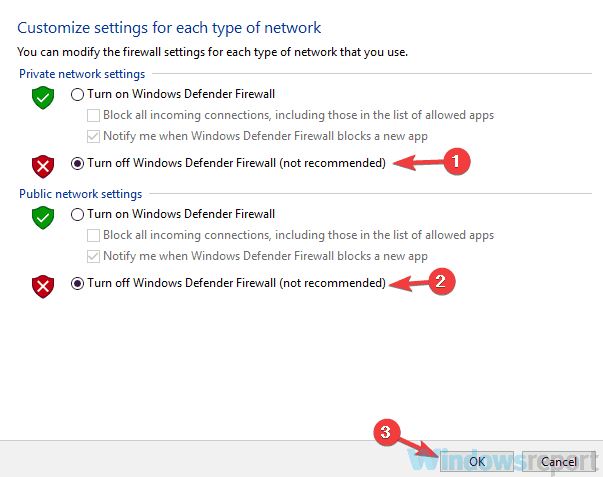
Після вимкнення брандмауера перевірте, чи проблема все ще існує. Якщо проблема не з’являється, це означає, що проблему спричинив брандмауер, тому обов’язково ввімкніть його та ще раз перевірте його налаштування та переконайтеся, що ваша VPN дозволена.
4. Перевірте налаштування маршрутизатора
Якщо ви продовжуєте отримувати Помилка VPN 807 на вашому ПК, можливо проблема у вашому маршрутизаторі. На думку користувачів, для правильного використання VPN потрібно мати певні порти відкритими. Для цього потрібно відкрити налаштування маршрутизатора та увімкнути такі параметри:
- Порт 1723 для PPTP VPN
- Протокол 47 GRE
- Проходження VPN
Це трохи вдосконалена процедура, і для того, щоб побачити, як правильно її виконати, обов’язково перевірте інструкцію з експлуатації маршрутизатора та дізнайтеся, як знайти необхідні налаштування. Майте на увазі це PPTP потрібен для того, щоб VPN працював, але якщо ви не можете його ввімкнути, ви також можете використовувати SSTP протоколу.
5. Очистіть свою історію, файли cookie та реєстр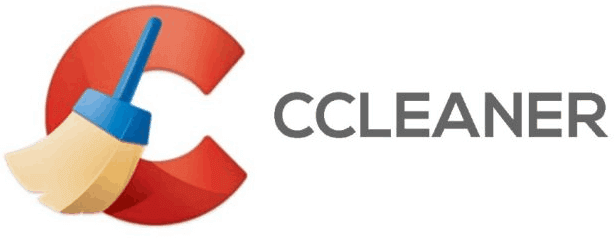
У деяких випадках Помилка VPN 807 може з’явитися через ваші файли cookie або залишки записів реєстру, які заважають роботі вашої VPN. Щоб вирішити цю проблему, користувачі радять очистити реєстр, історію та файли cookie.
Ви можете зробити це вручну, але це може зайняти трохи часу, тому зазвичай краще використовувати спеціалізоване програмне забезпечення. CCleaner - це спеціальна програма, яка автоматично видалить з ПК усі непотрібні файли та записи реєстру. Інструмент простий у використанні, і ви зможете видалити свою історію, файли cookie та небажані записи реєстру всього за пару кліків.
⇒Завантажте безкоштовну версію CCleaner
6. Перевірте облікові дані для входу
Якщо ви отримуєте Помилка VPN 807, можливо, проблема пов’язана з вашими обліковими даними для входу. Іноді ваші облікові дані можуть бути неправильними, і це може призвести до цієї та багатьох інших помилок. Якщо ви отримуєте цю помилку, обов’язково перевірте свої облікові дані та переконайтеся, що вони правильні.
Крім того, перевірте IP-адресу VPN та переконайтеся, що вона також правильна.
7. Змініть налаштування VPN
Якщо ви отримуєте Помилка VPN 807 на вашому ПК, можливо, причиною цієї проблеми є налаштування VPN. Щоб вирішити проблему, радимо змінити налаштування безпеки VPN. Зробити це досить просто, і ви можете зробити це, виконавши такі дії:
- відчинено Властивості VPN.
- Перейдіть до Безпека
- Змініть тип з'єднання на Протокол туннелювання точки до точки (PPTP).
Після внесення змін перевірте, чи проблема все ще існує. Деякі користувачі пропонують використовувати Автоматичний встановлення замість PPTP, тож ви можете спробувати і це.
8. Спробуйте змінити адресу VPN
За словами користувачів, іноді Помилка VPN 807 може з’явитися через вашу адресу VPN. Щоб вирішити проблему, користувачі пропонують видалити http: // з адреси VPN. Для цього відкрийте налаштування VPN і знайдіть свою адресу VPN.
Тепер змініть адресу VPN на
-
http://yourvpnprovider.com
- до
- yourvpnprovider.com
Крім того, обов’язково видаліть будь-які символи косої риски, які можуть бути в кінці адреси VPN. Після внесення цих змін перевірте, чи проблема вирішена.
9. Спробуйте підключитися до різних локацій VPN
Іноді ця проблема може бути пов’язана із сервером, до якого ви намагаєтесь підключитися. Можливо, на сервері виникли деякі проблеми, тому спробуйте інші сервери або місця та перевірте, чи це вирішує вашу проблему.
Якщо ви отримуєте цю помилку з усіма серверами та адресами, проблема може бути пов’язана з вашими налаштуваннями.
10. Спробуйте перезапустити маршрутизатор
На думку користувачів, ваш маршрутизатор може іноді спричиняти появу помилки 807 VPN. Ви можете зіткнутися з певними збоями на маршрутизаторі, і якщо це станеться, перезапустіть як модем, так і маршрутизатор.
Для цього натисніть кнопку живлення на кожному пристрої та почекайте кілька хвилин. Тепер натисніть кнопку живлення ще раз і зачекайте, поки обидва пристрої завантажаться. Після запуску обох пристроїв перевірте, чи проблема все ще існує.
11. Переінсталюйте ваш VPN-клієнт
Якщо ви постійно отримуєте помилку VPN 807 на своєму ПК, можливо, проблема пов’язана з вашим VPN-клієнтом. Іноді ваша установка може бути пошкоджена, і це може спричинити появу цієї та багатьох інших помилок. Однак ви можете вирішити проблему, просто переінсталювавши свій VPN-клієнт.
Є кілька методів, якими ви можете скористатися, але найкращий - використовувати програмне забезпечення для видалення. Якщо ви не знаєте, програма видалення - це спеціальна програма, яка повністю видалить вибрану програму разом із усіма її файлами та записами реєстру. В результаті додаток буде повністю видалено.
Якщо ви шукаєте хороше програмне забезпечення для видалення, радимо спробувати IOBit Uninstaller. Вилучивши свій VPN-клієнт, встановіть його ще раз і перевірте, чи проблема все ще існує.
⇒ Завантажте зараз IObit Uninstaller PRO безкоштовно
Помилка VPN 807 може спричинити багато проблем на вашому ПК, але ми сподіваємось, що ви вирішили цю проблему за допомогою одного з наших рішень.
Питання що часто задаються
По-перше, переконайтеся, що у вас є діюча передплата, а клієнт VPN оновлений. Тоді можна змініть свій VPN-сервер і налаштування брандмауера.
Численні причини можуть бути пов’язані з тим, чому VPN не працює нормально, як раніше. Подивіться наш VPN перестав працювати у статті про Windows для повного посібника.
Помилка підключення VPN відображається, коли клієнт невдало намагався створити тунель VPN. Перевірте налаштування брандмауера та переконайтеся, що клієнт оновлений.